1、打开excel表格后,先点击计算结果需要放置的单元格
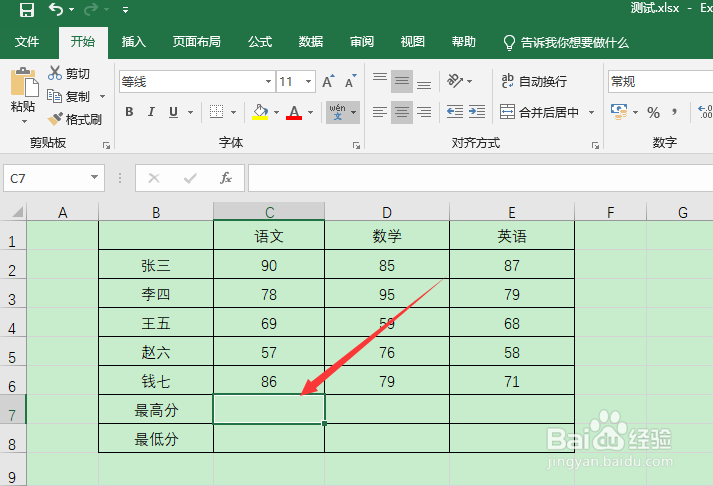
2、小编先计算最高分单元格中输入“=MAX”,双击MAX调起函数也可以通过菜单栏-公式中找到MAX函数

3、选择统计的数据范围后,按回车键,即可计算出最高值
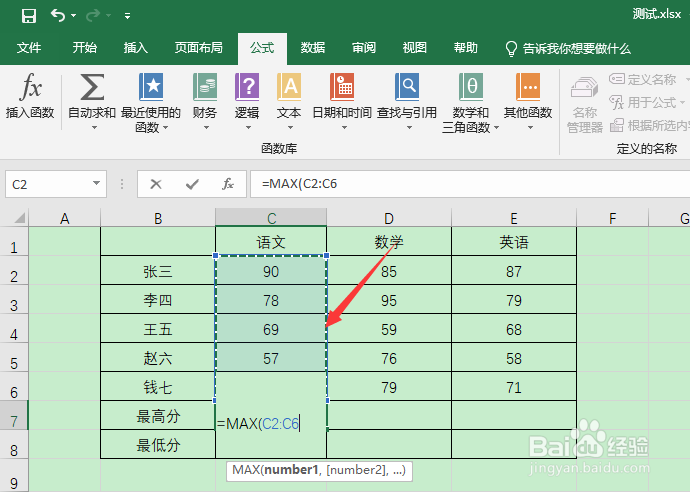
4、鼠标放置到单元格右下角,拖动计算其他列的最高值
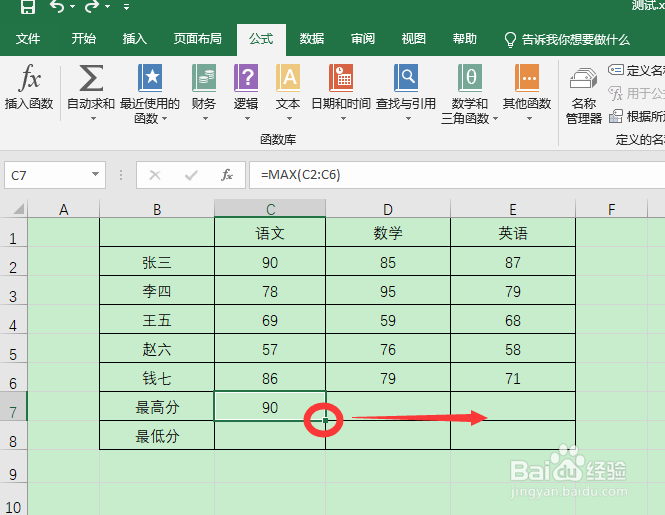
5、计算最小值也类似的操作在单元格中输入“=MIN”,调起MIN函数

6、选择统计的数据范围后,按回车键
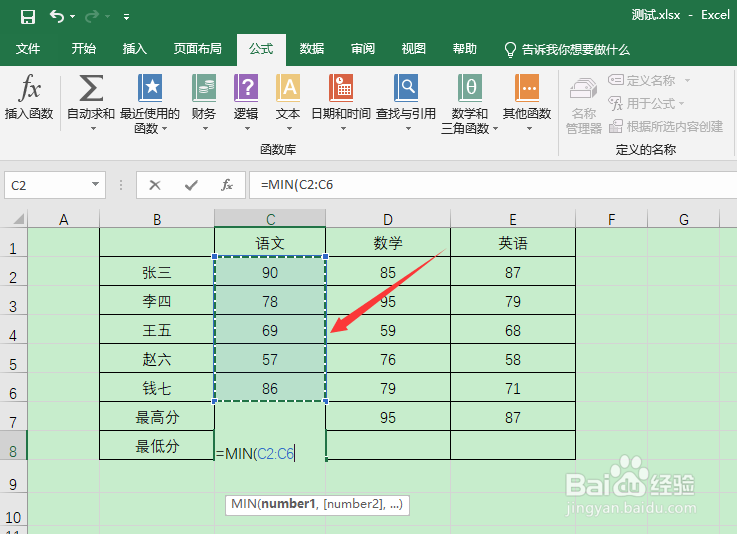
7、然后通过拖动计算其他列的最小值这样各科目成绩的最高分和最低分都计算出来了

8、总结1、打开excel—缇吾怩舭—单元格中调出MAX函数——选择统计的数据范围后,按回车键,计算出最高值——拖动方式计算各列最高值2、单元格中调出MIN函数——选择统计的数据范围后,按回车键,计算出最低值——拖动方式计算各列最低值
